使用 IRONPDF FOR PYTHON 如何在 Python 中生成 PDF 文件 Curtis Chau 已更新:六月 22, 2025 Download IronPDF pip 下载 Start Free Trial Copy for LLMs Copy for LLMs Copy page as Markdown for LLMs Open in ChatGPT Ask ChatGPT about this page Open in Gemini Ask Gemini about this page Open in Grok Ask Grok about this page Open in Perplexity Ask Perplexity about this page Share Share on Facebook Share on X (Twitter) Share on LinkedIn Copy URL Email article 在不断发展的软件开发领域,创建和处理 PDF(便携式文档格式)文件是一项常见要求。 Python 是一种通用且功能强大的编程语言,它提供了用于处理 PDF 生成任务的各种库。 IronPDF 就是这样一个库,它是一个简化 Python 中 PDF 生成的综合工具。 在本文中,我们将探讨 IronPDF for Python、它的功能、使用它的前提条件以及在 Python 项目中使用 IronPDF 生成 PDF 的分步说明。 Python PDF 生成教程IronPDF - 简介和功能前提条件) 下载并安装最新版本。 2.**PyCharm IDE:** 使用 PyCharm 或您选择的任何其他 Python IDE。PyCharm 是一种流行的集成开发环境,可为 Python 开发提供舒适的工作空间。 3.**IronPDF:**从 [**here**](https://pypi.org/project/IronPdf/) 下载 IronPDF 库或使用 PIP(Python 包管理器)安装。 要成功使用 IronPDF 的功能,还需要 .NET 运行时。 Linux、Mac 和 Windows 用户可从 [**here**](https://dotnet.microsoft.com/en-us/download/dotnet/6.0) 下载 .NET 6.0 版本。 在 PyCharm 中创建 Python 项目 新项目**。 2.在 "新建项目 "窗口中 - 在 "位置 "字段中输入项目名称。 - 选择保存项目文件的位置。 3.在 "项目解释器 "下,选择您在步骤 3 中配置的 Python 解释器。 4.选择项目类型。 对于简单的 Python 项目,您可以使用默认设置。 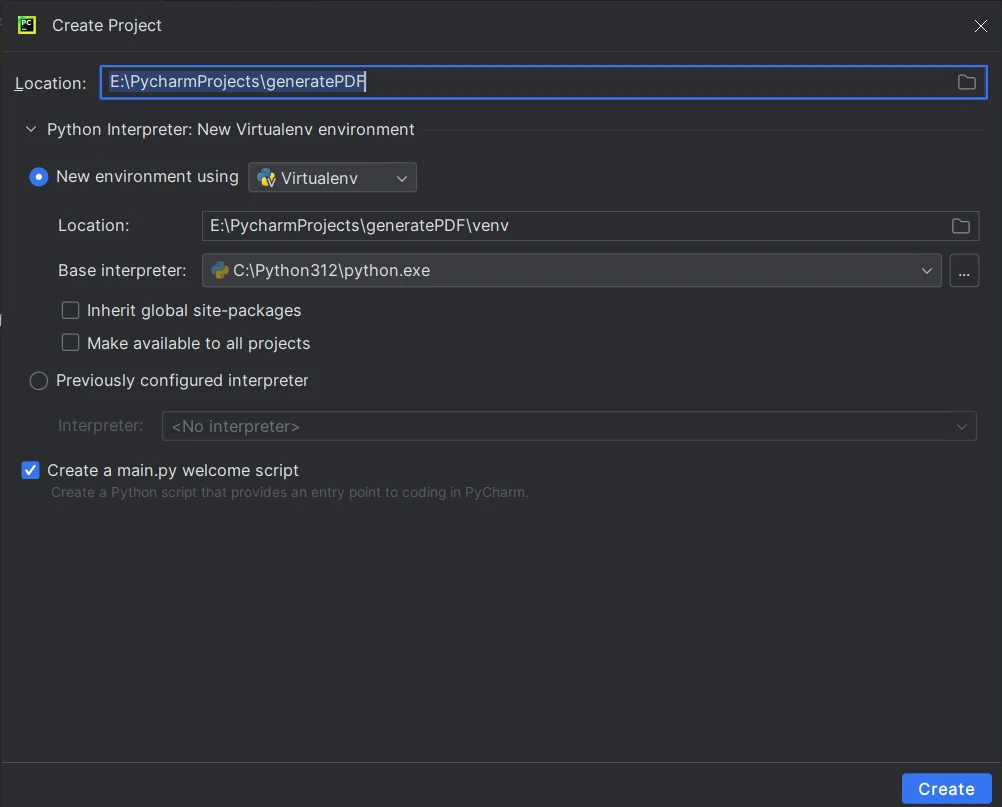 5.单击 "创建 "创建项目。 ## 使用 PIP 安装 IronPDF for Python。 要安装 IronPDF,请在项目终端或命令提示符下使用以下 PIP 命令: ```shell :ProductInstall ``` 此命令将自动下载并安装 IronPdf 库及其依赖项。 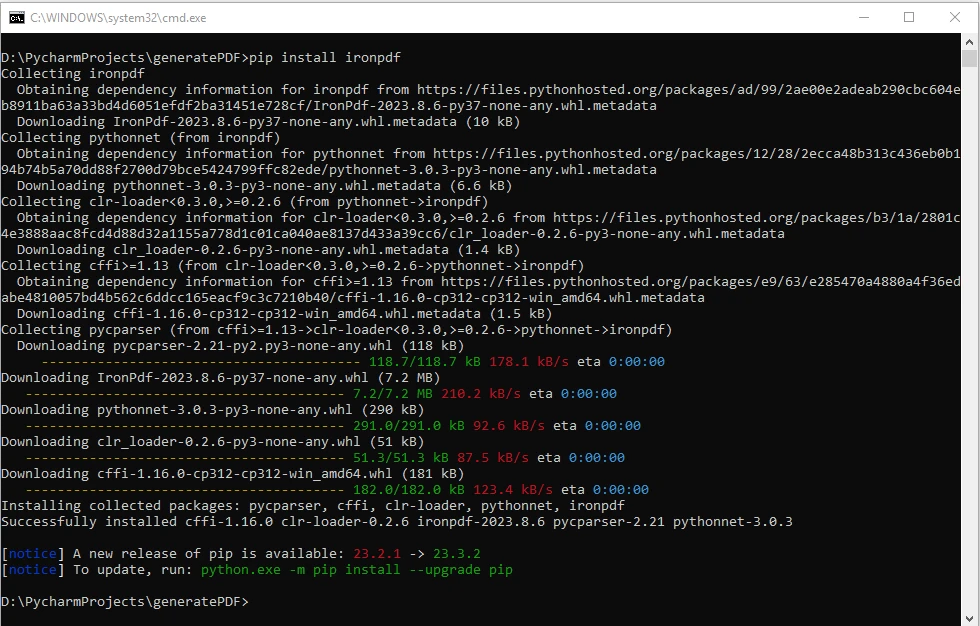 用 Python 生成 PDF 的步骤Hello World") # Export the PDF to a file pdf.SaveAs("output_htmlstring.pdf") ``` 这段代码初始化 `ChromePdfRenderer` 并将 HTML 字符串渲染为 PDF 格式,然后将 PDF 文档保存到名为 "output_htmlstring.pdf "的文件中。 您还可以通过加入外部 HTML 资产(如图片、CSS 和 JavaScript)来处理更复杂的情况: ```python # Advanced Example with HTML Assets # Load external HTML assets: Images, CSS, and JavaScript. # An optional BasePath 'C:\\site\\assets\\' is set as the file location to load assets from myAdvancedPdf = renderer.RenderHtmlAsPdf("", r"C:\site\assets") myAdvancedPdf.SaveAs("html-with-assets.pdf") ``` 输出 PDF 文件输出 PDF 文件 或本地文件路径生成 PDF 文件: ```python from ironpdf import ChromePdfRenderer # Instantiate ChromePdfRenderer renderer = ChromePdfRenderer() # Create a PDF from a URL or local file path pdf = renderer.RenderUrlAsPdf("https://ironpdf.com/python/") # Export the PDF to a file pdf.SaveAs("output_url.pdf") ``` 在本例中,代码将指定 URL("https://ironpdf.com/python/")的内容渲染为 PDF,并将输出文件保存为 "output_url.pdf"。 输出 PDF 文件 如何用 Python 生成 PDF 文件:图 5 通过这些示例,您可以利用 IronPDF 涵盖 Python 项目中生成 PDF 的一系列场景。 无论是简单的 HTML 字符串、现有的 HTML 文件,还是来自 URL 的内容,IronPDF 都能为您的 PDF 生成需求提供无缝、高效的解决方案。 For more information on how to generate PDF files, and manipulate and configure different options, please visit the [code examples](https://ironpdf.com/python/examples/using-html-to-create-a-pdf/) and [documentation](https://ironpdf.com/python/docs/) pages. 结论 常见问题解答 如何在 Python 中从 HTML 字符串生成 PDF? 您可以使用 IronPDF 的 ChromePdfRenderer 类从 HTML 字符串生成 PDF。使用 RenderHtmlAsPdf 方法与您的 HTML 字符串,然后使用 SaveAs 方法保存 PDF。 我可以在 Python 中将网页转换为 PDF 吗? 是的,IronPDF 允许您通过使用 RenderUrlAsPdf 方法将网页转换为 PDF 文档。此功能可用于捕获实时网页的内容和布局。 使用 Python PDF 生成库的前提条件是什么? 要使用 IronPDF,请确保安装了 Python、一个类似于 PyCharm 的 IDE、IronPDF 库和 .NET 运行时。IronPDF 兼容 .NET 版本 6.0,支持 Linux、Mac 和 Windows。 IronPDF 支持 PDF 文档中的图像处理吗? 是的,IronPDF 支持图像处理,允许您在 PDF 文档中包含图像。您可以加载外部 HTML 资产,如图像、CSS 和 JavaScript,并使用适当的基路径。 如何安装用于 Python PDF 生成的 IronPDF? 使用命令 pip install IronPdf 安装 IronPDF。此命令将下载并安装 IronPDF 库及其必要的依赖项。 在 PyCharm 中为 PDF 生成创建新的 Python 项目的过程是怎样的? 要在 PyCharm 中创建一个新的 Python 项目用于 PDF 生成,转到“文件” > “新建项目”,输入项目名称,选择位置,选择 Python 解释器,然后点击“创建”来初始化您的项目。 IronPDF 库跨平台兼容吗? 是的,IronPDF 是完全跨平台兼容的,可无缝运行在不同的操作系统上,确保一致的 PDF 文档交互和查看。 IronPDF 为 Python 中的 PDF 生成提供了哪些功能? IronPDF 提供了易于集成、丰富的文本格式化、图像处理、跨平台兼容性以及包括元数据和数字签名的高级文档设置等功能。 IronPDF 如何增强 Python 项目? IronPDF 通过提供简单而强大的 API 来增强 Python 项目,使其能够创建专业外观的 PDF 文档,扩大报告、发票和文档等应用的范围。 Curtis Chau 立即与工程团队聊天 技术作家 Curtis Chau 拥有卡尔顿大学的计算机科学学士学位,专注于前端开发,精通 Node.js、TypeScript、JavaScript 和 React。他热衷于打造直观且美观的用户界面,喜欢使用现代框架并创建结构良好、视觉吸引力强的手册。除了开发之外,Curtis 对物联网 (IoT) 有浓厚的兴趣,探索将硬件和软件集成的新方法。在空闲时间,他喜欢玩游戏和构建 Discord 机器人,将他对技术的热爱与创造力相结合。 相关文章 已更新六月 22, 2025 Python 中的 Scrapy(开发人员如何使用) 介绍 Scrapy,一个 Python 中的网络抓取框架,以及 IronPDF,这两个强大的库共同优化在线数据的提取和动态 PDF 的创建。 阅读更多 已更新七月 28, 2025 如何使用 Python 在 PDF 文件中添加文本 这就是 IronPDF for Python 发挥作用的地方,提供强大的工具来使用编程动态添加文本、批注和其他组件到 PDF 文档中。 阅读更多 已更新六月 22, 2025 如何在 Python 中将 PDF 转换为 PNG 在本文中,我们将使用 IronPDF for Python 将 PDF 分割成 PNG 图像文件。 阅读更多 如何使用 Python 创建 PDF 报告如何使用 Python 创建包含文...
已更新六月 22, 2025 Python 中的 Scrapy(开发人员如何使用) 介绍 Scrapy,一个 Python 中的网络抓取框架,以及 IronPDF,这两个强大的库共同优化在线数据的提取和动态 PDF 的创建。 阅读更多
已更新七月 28, 2025 如何使用 Python 在 PDF 文件中添加文本 这就是 IronPDF for Python 发挥作用的地方,提供强大的工具来使用编程动态添加文本、批注和其他组件到 PDF 文档中。 阅读更多